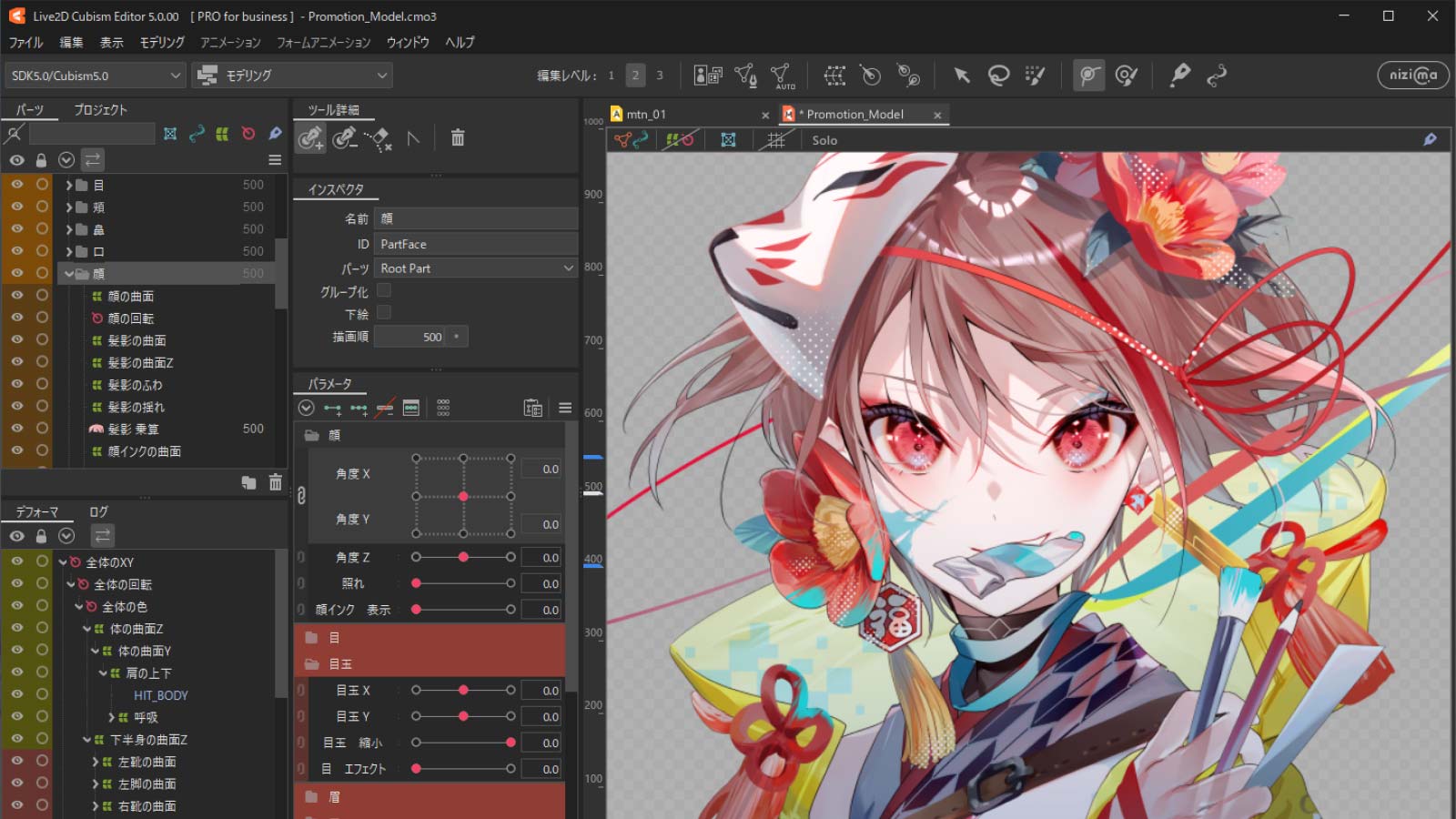
เปรียบเทียบคุณสมบัติ – Live2D Cubism ฟรี กับ PRO
ความแตกต่างของคุณสมบัติระหว่าง PRO และ ฟรี Live2D Cubism
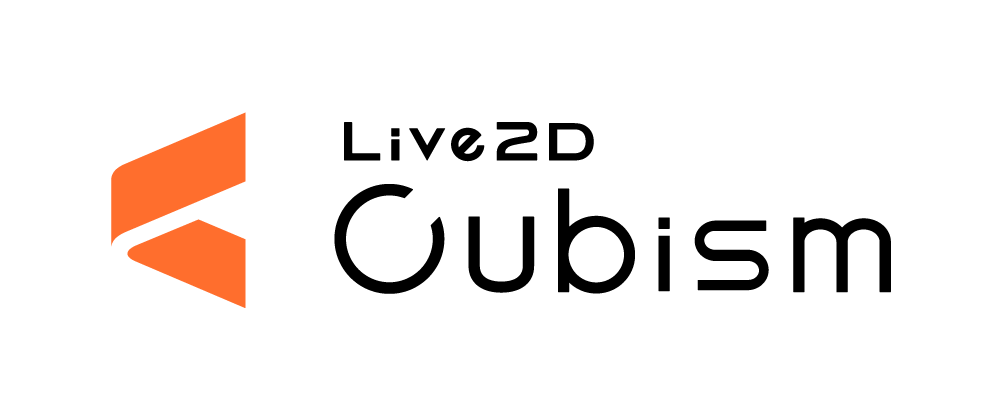
คลิก “ดำเนินการต่อ" เพื่อไปยัง Live2D Store/EN
โปรดทราบว่า Live2D Store และ UI Cubism Editor ไม่รองรับภาษาไทย
คลิกที่นี่เพื่ออ่านคู่มือการซื้อ Cubism PRO โดยใช้ UI ภาษาอังกฤษ
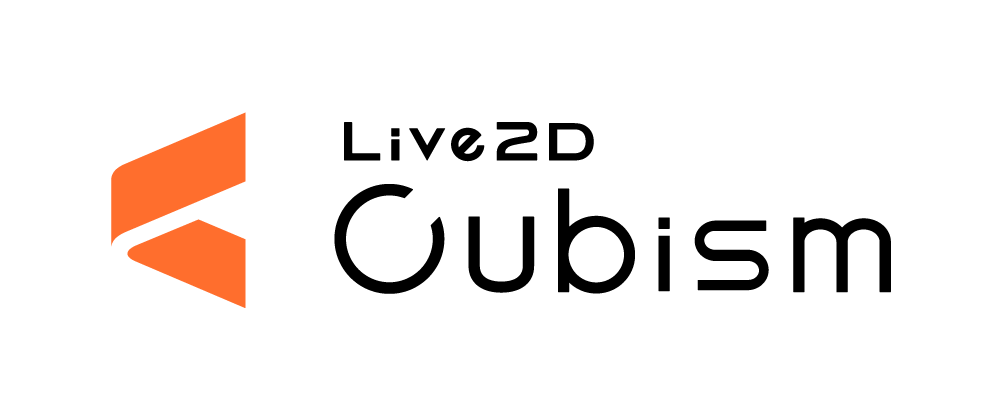
ไปที่หน้าดาวน์โหลด Cubism Editor
โปรดทราบว่า Live2D Store และ UI Cubism Editor ไม่รองรับภาษาไทย
คลิกที่นี่เพื่ออ่านคู่มือการซื้อ Cubism PRO โดยใช้ UI ภาษาอังกฤษ
โปรแกรมส่วนลดสำหรับนักเรียน Live2D
คู่มือแสดงวิธีการ
โปรแกรมส่วนลดสำหรับนักเรียน Live2D อนุญาตให้นักเรียนและคณาจารย์ในสถาบันการศึกษา (โรงเรียนประถม/มัธยมต้น/มัธยมปลาย/อาชีวศึกษา มหาวิทยาลัย ฯลฯ) ได้รับคูปองส่วนลด 76% สำหรับการสมัครสมาชิก Live2D Cubism Editor PRO ระยะเวลา 3 ปี
ในการขอส่วนลดนักเรียน คุณจะต้องแสดงหลักฐานการมีสิทธิ์โดยใช้ที่อยู่อีเมลของนักเรียน รหัสผ่าน ฯลฯ
คุณสามารถสมัครได้โดยกรอกที่อยู่อีเมลของคุณลงในแบบฟอร์มจากหน้าภาษาอังกฤษด้านล่างนี้:
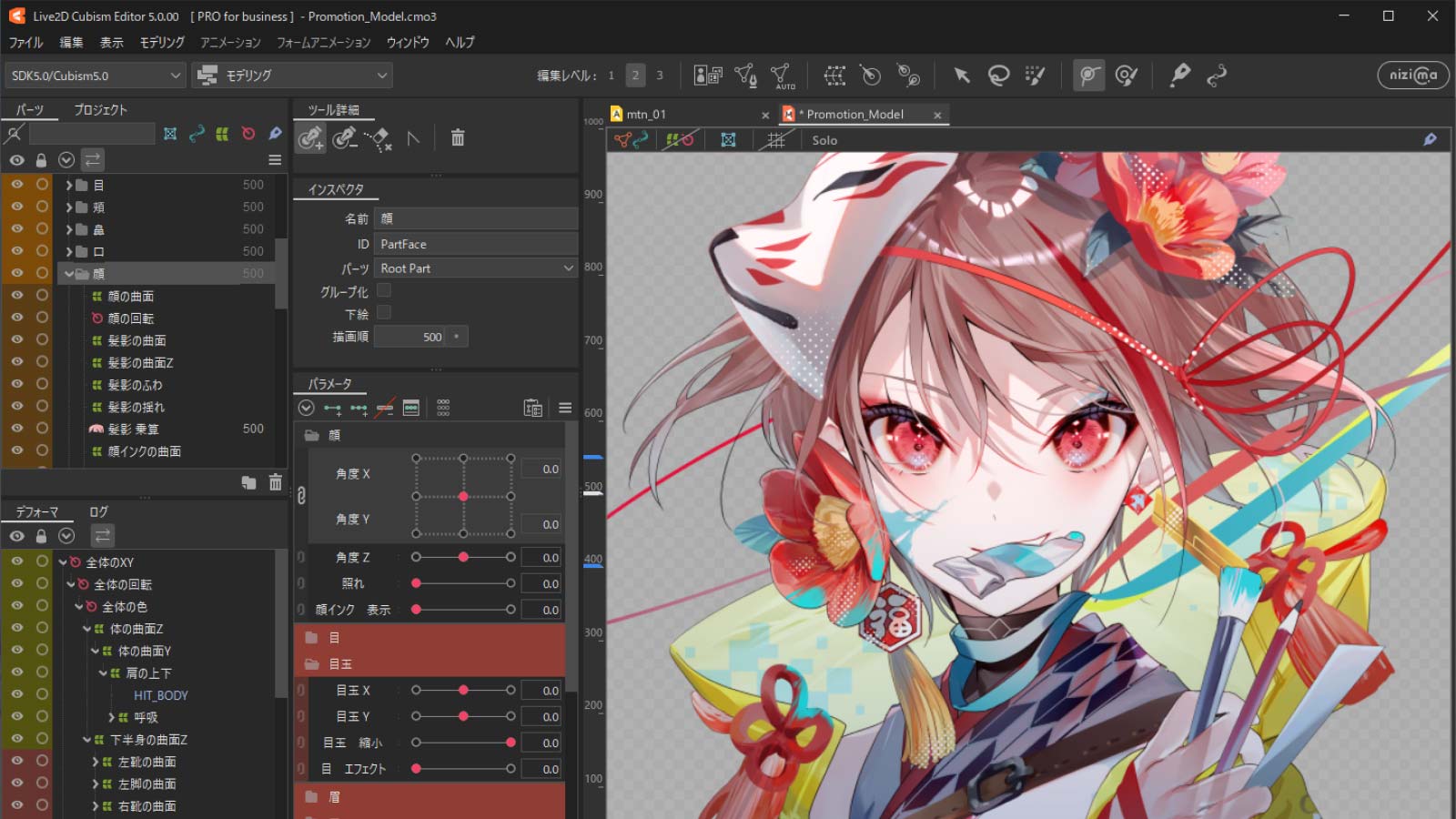
ความแตกต่างของคุณสมบัติระหว่าง PRO และ ฟรี Live2D Cubism
สร้างแบบจำลองและแอนิเมชันพื้นฐาน ฟรีเสมอ
*หากคุณใช้เกินขีดจำกัดเวอร์ชันฟรี จะไม่สามารถบันทึกไฟล์ได้
เฉพาะผู้ใช้งานทั่วไปและวิสาหกิจขนาดย่อม (ยอดขายต่อปีน้อยกว่า 10 ล้านเยน) เท่านั้นที่สามารถใช้เวอร์ชันฟรีเพื่อวัตถุประสงค์เชิงพาณิชย์ได้
บุคคลอื่นนอกเหนือจากผู้ใช้งานทั่วไปและวิสาหกิจขนาดย่อมได้รับอนุญาตให้ใช้เวอร์ชันฟรีได้เฉพาะในกรณีต่อไปนี้
【วัตถุประสงค์การใช้งาน】 ไม่ใช่เพื่อเชิงพาณิชย์หรือเพื่อการกำกับดูแล
【การใช้ไฟล์เอาต์พุต】 สำหรับงานภายใน แต่ไม่ใช่เพื่อเชิงพาณิชย์ หรือเพื่อวัตถุประสงค์ในการกำกับดูแล
รองรับความเข้ากันได้ของข้อมูล และข้อมูลที่สร้างด้วย PRO เวอร์ชัน สามารถเปิดได้ด้วยเวอร์ชันฟรี เมื่อบันทึกข้อมูลด้วยเวอร์ชันฟรี คุณจำเป็นต้องแก้ไขข้อมูลให้เป็นไปตามข้อจำกัดฟังก์ชันด้วย
หมายถึงรูปภาพส่วนต่างๆ ที่ประกอบกันขึ้นเป็นตัวอักษรหรือวัตถุอื่นๆ ที่เรียงต่อกัน เป็นรูปภาพที่จำเป็นในการส่งออกแบบจำลองเพื่อผสานเข้ากับ SDK
รูปภาพ PSD ที่โหลดขึ้นมาที่แท็บสร้างแบบจำลองจะได้รับตาข่ายแต่ละเลเยอร์โดยอัตโนมัติและจัดเรียงบนผืนผ้าใบทำงาน ซึ่งแต่ละอันจะเรียกว่า “ArtMesh”
หมายเหตุ: โดยทั่วไปแล้วจำนวนเลเยอร์ใน PSD จะเท่ากับจำนวน ArtMesh
พารามิเตอร์นี้คือการตั้งค่าที่แสดงการเคลื่อนไหวเฉพาะ เช่น [Angle X] (มุม X) หรือ [Mouth open/close] (อ้า/หุบปาก) พารามิเตอร์ที่สร้างขึ้นจะถูกรวมเข้าด้วยกันโดยใช้Timeline (ไทม์ไลน์) เพื่อแสดงการเคลื่อนไหว
Blend Shape คือฟังก์ชันที่สร้างรูปร่างใหม่โดยรวมความแตกต่างระหว่างรูปร่างวัตถุดั้งเดิมและรูปแบบหลักเข้าด้วยกัน
Blend Shape Parameters (พารามิเตอร์ Blend Shape) เป็นพารามิเตอร์พิเศษที่สามารถใช้เพื่อเพิ่มรูปแบบหลักของ Blend Shape ได้ โดยจะแตกต่างจากการเปลี่ยนรูปร่างโดยใช้พารามิเตอร์ปกติตรงที่การใช้ Blend Shape จะให้กลไกเปลี่ยนรูปร่างที่ไม่จำเป็นต้องให้ผู้ใช้พิจารณาจำนวนพารามิเตอร์ที่นำมารวมกัน
Deformers (ตัวแปลงรูปทรง) จะใช้งานได้ในกรณีที่คุณต้องการแปลงรูปทรงและย้ายจุดยอด (Vertices) ทั้งหมดของ ArtMesh ไปพร้อมกัน
หมายเหตุ: จำนวนสูงสุดคือจำนวนรวมของ Warp Deformer และ Rotation Deformers
องค์ประกอบของตัวละคร (เช่น ตาและจมูก) จะถูกแบ่งออกเป็นกลุ่มในหน่วยที่เรียกว่า “ส่วนประกอบ” แต่ละส่วนสามารถแสดง/ซ่อน ล็อค และเลือกได้อย่างสะดวก แต่ละส่วนจะอยู่ในรูปโฟลเดอร์ และสามารถซ้อนกันเพื่อให้จัดการได้ในหลายระดับชั้น
หมายเหตุ: จำนวนส่วนประกอบ = จำนวนโฟลเดอร์
ได้เพิ่มวัตถุที่เหมาะกับการสร้างภาพเคลื่อนไหวแบบเส้น เช่น เส้นโปรไฟล์ หรือ รอยยับบนเสื้อผ้า เพื่อรองรับการเปลี่ยนรูปร่างที่อิงตามพารามิเตอร์ และสามารถช่วยให้เกิดการแสดงภาพที่สมจริงมากขึ้น ทั้งยังสามารถรักษาคุณภาพภาพวาดเดิมไว้ได้ด้วย
การเพิ่มจำนวนการแบ่งส่วนของการแปลง Warp Deformer ช่วยให้คุณสามารถสร้างการเคลื่อนไหวตามรูปร่างของ Deformer ได้อย่างไม่เสียรายละเอียด
ฟังก์ชันนี้ช่วยคัดลอกรูปแบบวัตถุ (รูปร่าง ความทึบแสง ลำดับการวาด ฯลฯ) และวางลงในรูปแบบหลักอื่นโดยตรงหรือผสมผสานกันได้
คุณลักษณะนี้จะผสานโครงสร้างพารามิเตอร์วัตถุที่เลือก (เส้นโค้ง, รูปภาพ หรือระบบพิกัด)
เข้าไว้ด้วยกัน
ยกตัวอย่างเช่น เมื่อนำไปใช้กับวัตถุ A และ B ที่มีโครงสร้างพารามิเตอร์ต่างกัน พารามิเตอร์ของ A และ B จะมีโครงสร้างเดียวกัน
การดำเนินการนี้จะลบ Deformer ที่เลือก และใช้พารามิเตอร์ของ Deformer ที่ถูกลบไปยัง
ออบเจ็กต์ย่อย
เปลี่ยนขนาดของแบบจำลองในแท็บ Modeling (สร้างแบบจำลอง)
มีประโยชน์อย่างมากในกรณีที่การเพิ่มการเคลื่อนไหวทำให้โมเดลขยายตัวจนล้ำออกไปนอกขอบของพื้นที่แคนวาส
เนื่องจากการวาดนอกหน้าจอสำหรับส่วนต่างๆ จำเป็นต้องเปิดใช้กลุ่ม Draw Order (ลำดับการวาด) จึงมีข้อจำกัดที่คล้ายกันในเวอร์ชันฟรี
ช่วยให้สามารถแสดงมุมมองได้หลายมุมจากตำแหน่งใดก็ได้
สามารถย้าย เพิ่ม หรือลบแท็บภายในพื้นที่แสดงผลได้
ค่าปัจจุบันของรายการการตั้งค่าหกรายการที่สามารถกำหนดค่าได้ในกล่องโต้ตอบ [Automatic Mesh generator] (ตัวสร้างตาข่ายอัตโนมัติ) สามารถบันทึกเป็นค่าที่ตั้งไว้
ล่วงหน้าได้
คุณลักษณะที่สะดวกนี้ช่วยให้สามารถใช้ภาพสแนปช็อตเป็นแนวทางให้กับปริมาณในการเปลี่ยนรูปร่างเมื่อสร้างรูปแบบหลักได้
ทำหน้าที่ล็อกรูปแบบหลักเริ่มต้นและป้องกันไม่ให้แก้ไขได้ เช่น ป้องกันไม่ให้รูปแบบหลักของภาพประกอบต้นฉบับถูกเปลี่ยนแปลงโดยไม่ได้ตั้งใจ
ทำหน้าที่เชื่อมต่อปลายด้านขวาและปลายด้านซ้ายของพารามิเตอร์เข้าด้วยกันเป็นลูป เพื่อสร้างการเคลื่อนที่แบบวนซ้ำ
สามารถสร้าง Deformers หลายๆ ตัวต่อเนื่องกันได้โดยไม่ต้องปิดกล่องโต้ตอบ
สามารถสร้าง Deformers หลายๆ ตัวต่อเนื่องกันได้โดยไม่ต้องปิดกล่องโต้ตอบ
รวมฟังก์ชันคัดลอกและวางตาข่าย และฟังก์ชันกลับด้าน ทำให้สามารถสร้างตาข่ายวัตถุที่สมมาตรในแนวตั้งหรือแนวนอนได้อย่างมีประสิทธิภาพ
ตรวจสอบเพื่อตรวจหา Deformer ย่อยหรือจุดยอดของ ArtMesh ที่อยู่นอก Warp Deformer หลัก
ชื่อและ ID ของแบบจำลอง ArtMesh, Deformers, ส่วนประกอบ, พารามิเตอร์ และวัตถุอื่นๆ ทั้งหมดสามารถส่งออกเป็นไฟล์ CSV ได้
สามารถเปิดไฟล์ที่ส่งออกได้ด้วย Excel หรือโปรแกรมแก้ไขข้อความ แก้ไข แล้วนำเข้าอีกครั้งเพื่อเปลี่ยนวัตถุทั้งหมดพร้อมกัน
นอกจากวิธีการประมาณค่าพารามิเตอร์แบบเดิม (การประมาณค่าแบบเชิงเส้น) แล้ว
ยังสามารถเลือกการประมาณค่าแบบวงรีและการประมาณค่าแบบ SNS ได้อีกด้วย
วิธีนี้สามารถป้องกันการหดตัวในการแสดงออกของการเคลื่อนไหวของเส้นผมที่ทำให้ ArtMesh เสียรูปทรงโดยตรง
ฟังก์ชันนี้ช่วยให้นักพัฒนาสามารถตรวจสอบผลลัพธ์การวาดภาพที่ต่อเนื่องกันได้ในเวลาเดียวกัน โดยแสดงเงื่อนไขก่อนหน้าและหลังในรูปแบบโปร่งแสง
ในแท็บ Modeling (การสร้างแบบจำลอง) เส้นทางการเคลื่อนที่สามารถแสดงเป็นเส้นเพื่อให้เห็นภาพการเคลื่อนไหวได้
สามารถคูณและสังเคราะห์สีที่ระบุสำหรับวัตถุได้
เนื่องจากสีที่ระบุสามารถแทรกเป็นรูปแบบหลัก จึงเป็นไปได้ที่จะฝังการเปลี่ยนแปลงสี เช่น ความทึบแสง ลงในภาพเคลื่อนไหว
สามารถแก้ไขรูปร่างแบบจำลองในไทม์ไลน์ได้โดยตรงโดยไม่ต้องปรับการเคลื่อนไหวในแท็บ Modeling (สร้างแบบจำลอง)
คุณสามารถปรับแต่งอย่างละเอียดได้ในแท็บ Animation (แอนิเมชัน) เพื่อให้ตรงกับการเคลื่อนไหวของแอนิเมชันที่ต้องการ
การตั้งค่านี้จะกำหนดขั้นตอนเป็น 2 หรือ 3 เฟรมในไทม์ไลน์ และสามารถใช้เพื่อสร้างการเคลื่อนไหวที่คมชัด เช่น แอนิเมชันที่จำกัดได้
ฟังก์ชันนี้จะจัดเรียงรูปภาพทั้งหมดที่ถูกส่งออกเป็นลำดับภาพไว้ในแทร็กพิเศษ
ฟังก์ชัน Time Remap สามารถใช้ปรับเวลาแสดงผลใน Graph Editor สำหรับลำดับภาพที่
จัดเรียงแล้ว
ส่งออกแอนิเมชันเป็นไฟล์ GIF สามารถกำหนดค่าต่างๆ เช่น อัตราเฟรม และการวนซ้ำได้
แสดงผลแอนิเมชันเป็นไฟล์วิดีโอ (MP4, MOV).
เฉพาะ macOS ขนาดสูงสุด: 4096 × 2304 พิกเซล
แสดงผลวิดีโอในรูปแบบ MP4 (OpenH264 + AAC) หรือ MOV (PNG + AAC)
คัดลอกและส่งออกไฟล์แอนิเมชันพร้อมกับเนื้อหาที่คุณกำลังใช้งาน
ใช้สำหรับเก็บแอนิเมชันเป็นไฟล์เก็บถาวรหรือส่งมอบให้กับผู้อื่น และสามารถหลีกเลี่ยงอุบัติเหตุ เช่น ไฟล์วัสดุหรือลิงก์สูญหายได้
ฟังก์ชันนี้นำเข้าแบบจำลองรันไทม์ในรูปแบบแทร็กเข้าสู่ฉาก คุณสามารถนำเข้าโมเดลรันไทม์ลงในไทม์ไลน์เพื่อสร้างแอนิเมชันได้